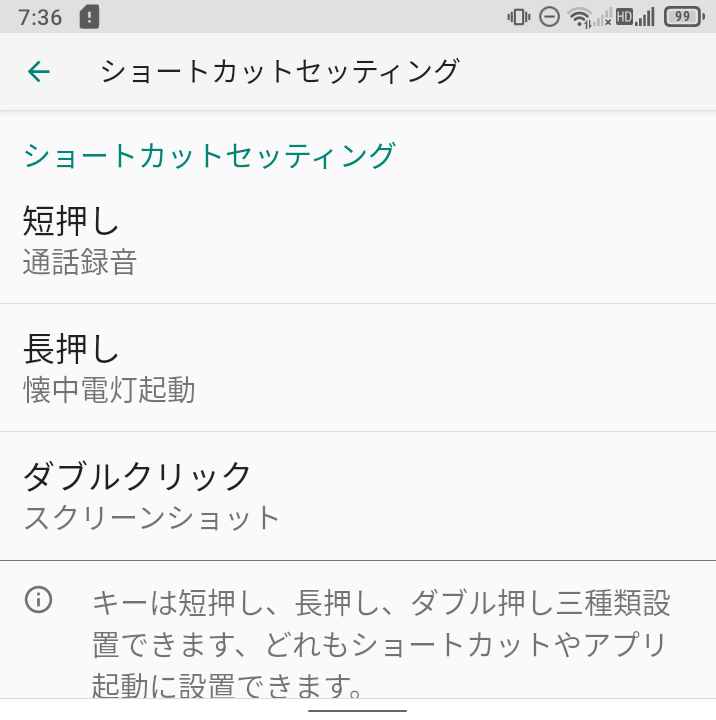キーボード内蔵スマホTitan Pocketを使っています。
キーボード端末の醍醐味は、何と言ってもショートカットキーの機能の割り当てです。アプリ起動や機能などを一発で操作できると、効率が非常に良くなります。
こちらのサイトを参考に設定しました。
画面スクロール
キーボード面を上下にタッチすると画面スクロールができます。設定→スマートアシスト→スクロールアシストにて「スクロールアシスト」をオンにして、スクロールさせたいアプリを選択します。Chrome、Facebook、Twitterなどを割り当てました。
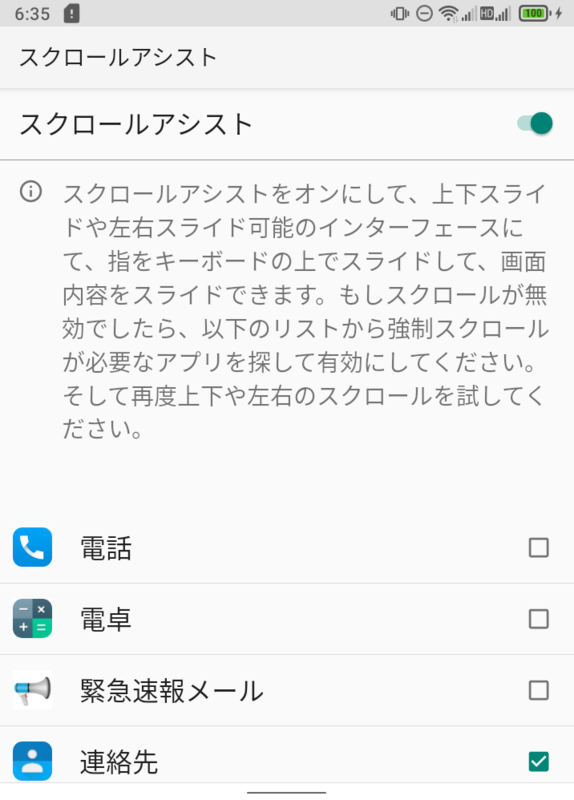
FnにCtrlを割り当ててコピー&ペースト
設定→スマートアシスト→ショートカットセッティング→Fn Key→プログラマブルキー→Ctrlキーを選択。Fn+Cでコピー、Fn+Vでペーストができるようになります。

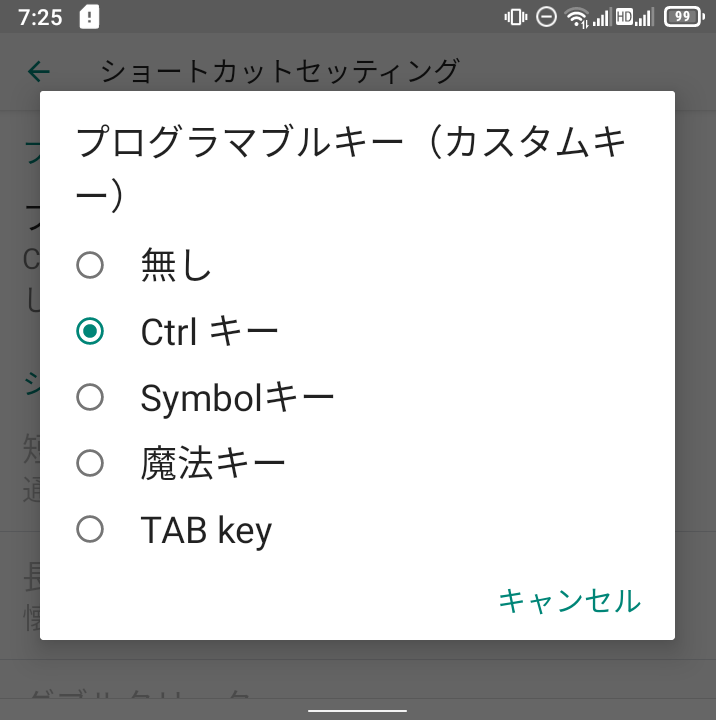
アプリ起動ショートカットをsymキー+アルファベットキー長押し
symキーを魔法キーに割り当てると、アルファベットキーとの組み合わせでアプリ起動を割り当てできます。
設定→スマートアシスト→ショートカットセッティング→sym Key→プログラマブルキー→魔法キーを選択

アプリの割り当てを設定します。
設定→スマートアシスト→キーボードショートカット→「長押し」タブにて、アルファベットキーの表示の「+」をタップしてアプリを選択。
なお、他のアプリ起動中にアプリ起動をさせる場合は、「symキー+アルファベットキー長押し」ですが、ホーム画面では「アルファベットキー長押し」だけで起動します。
C→Chrome
F→Facebook
K→Keepメモ
M→Gmail
T→Twitter
プログラマブルキーで懐中電灯、スクリーンショット機能
プログラマブルキーの設定は初期設定のまま使います。
設定→スマートアシスト→ショートカットセッティング→PTT Key
長押し→懐中電灯
ダブルクリック→スクリーンショット